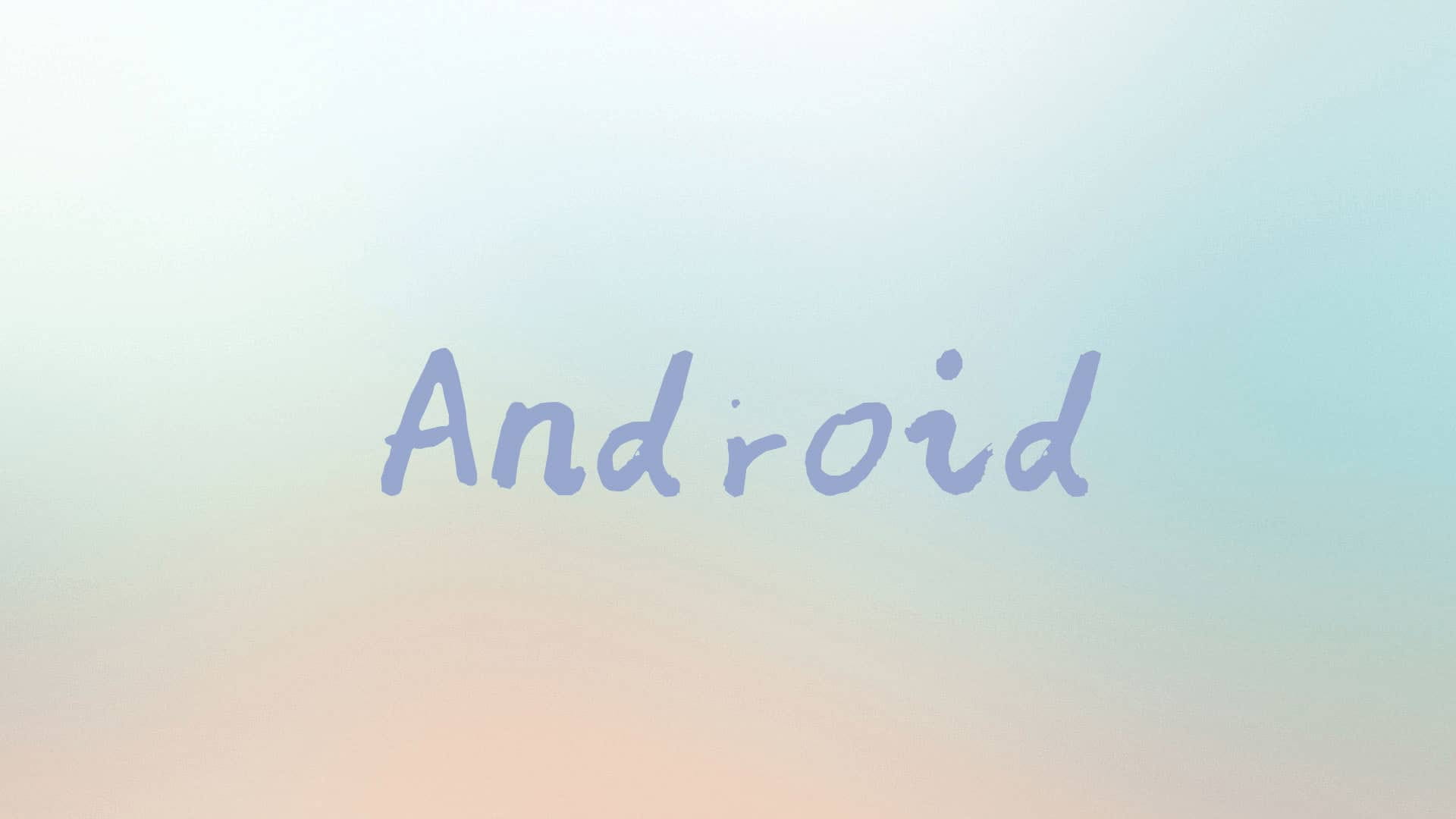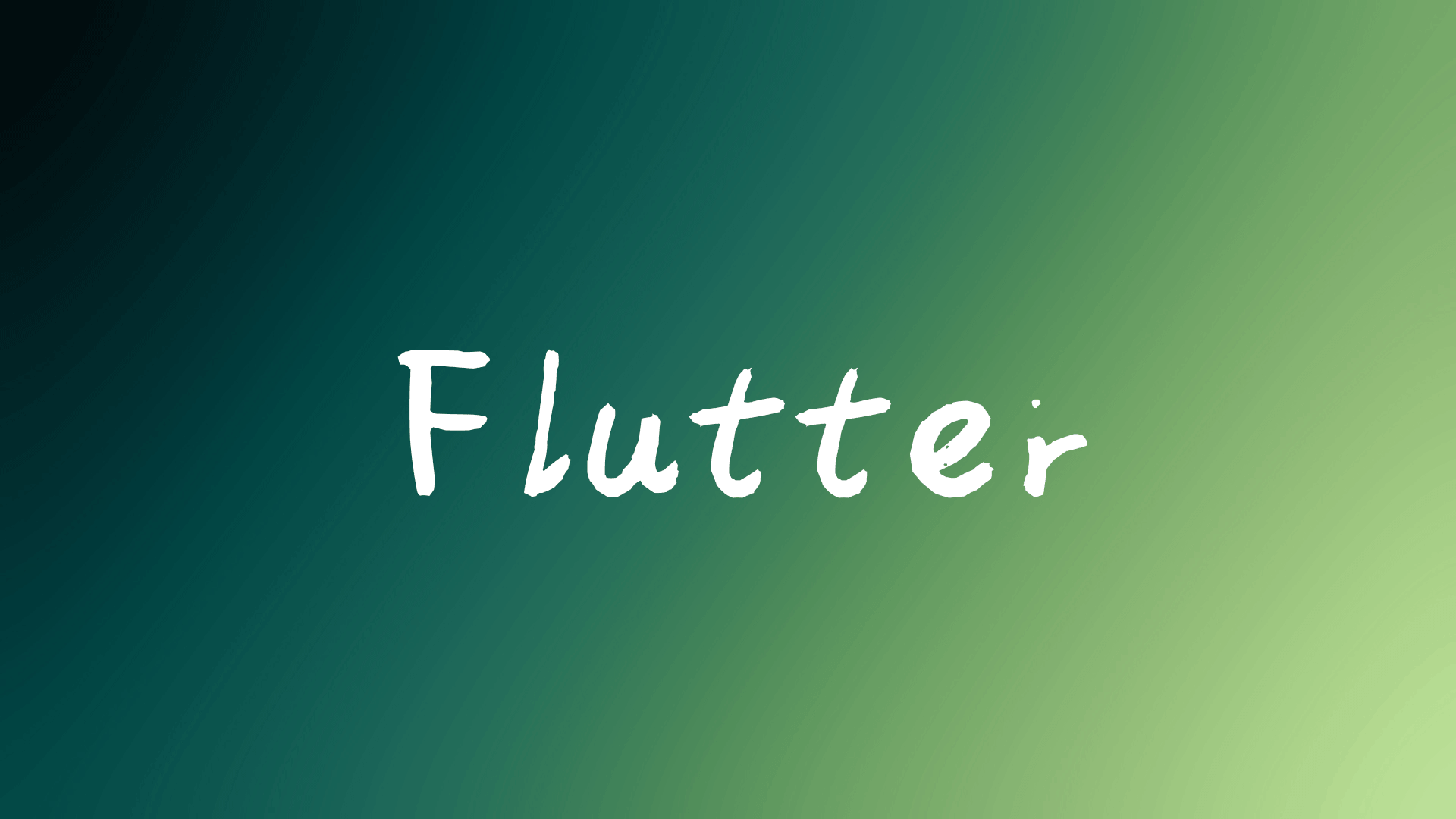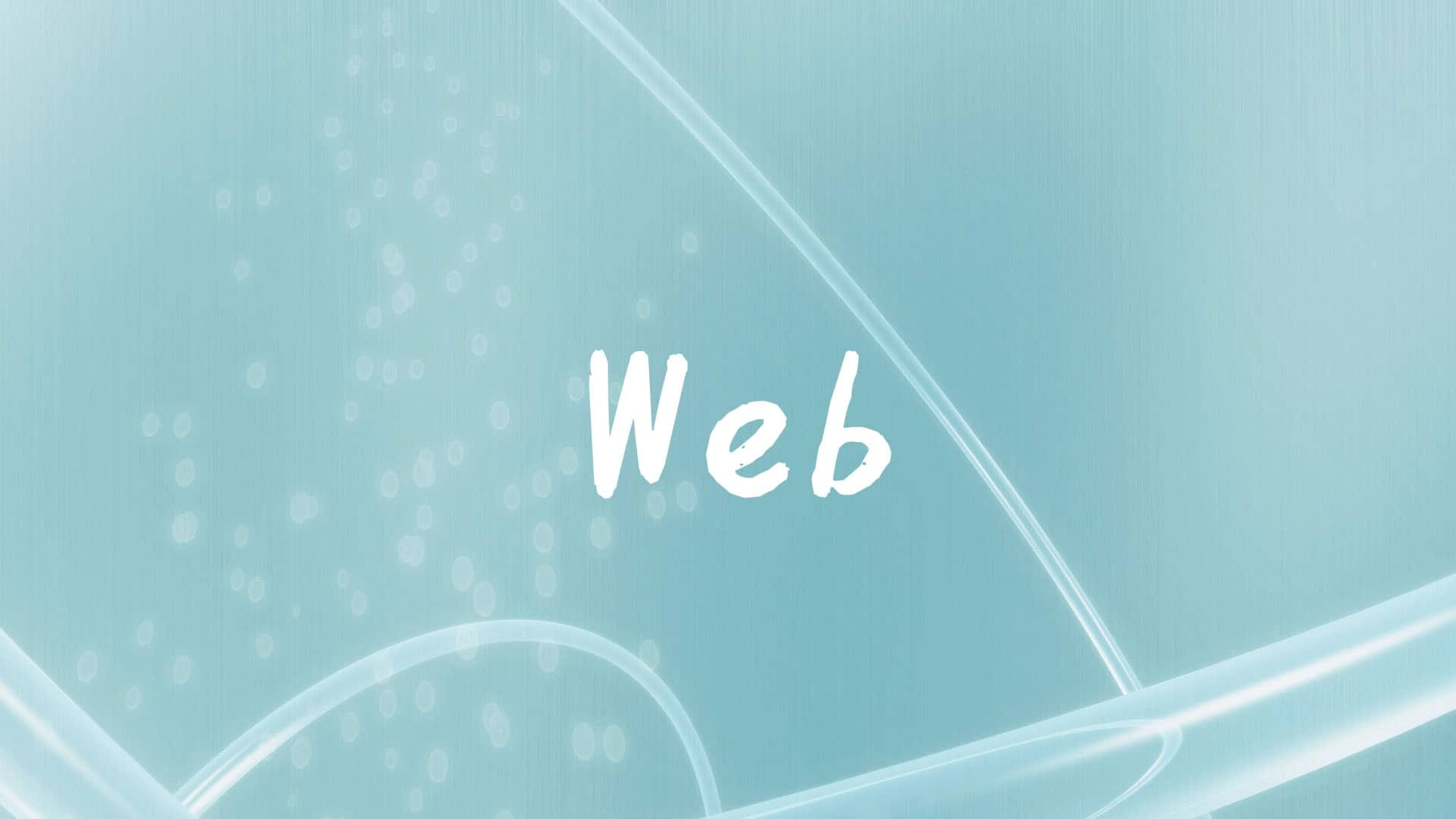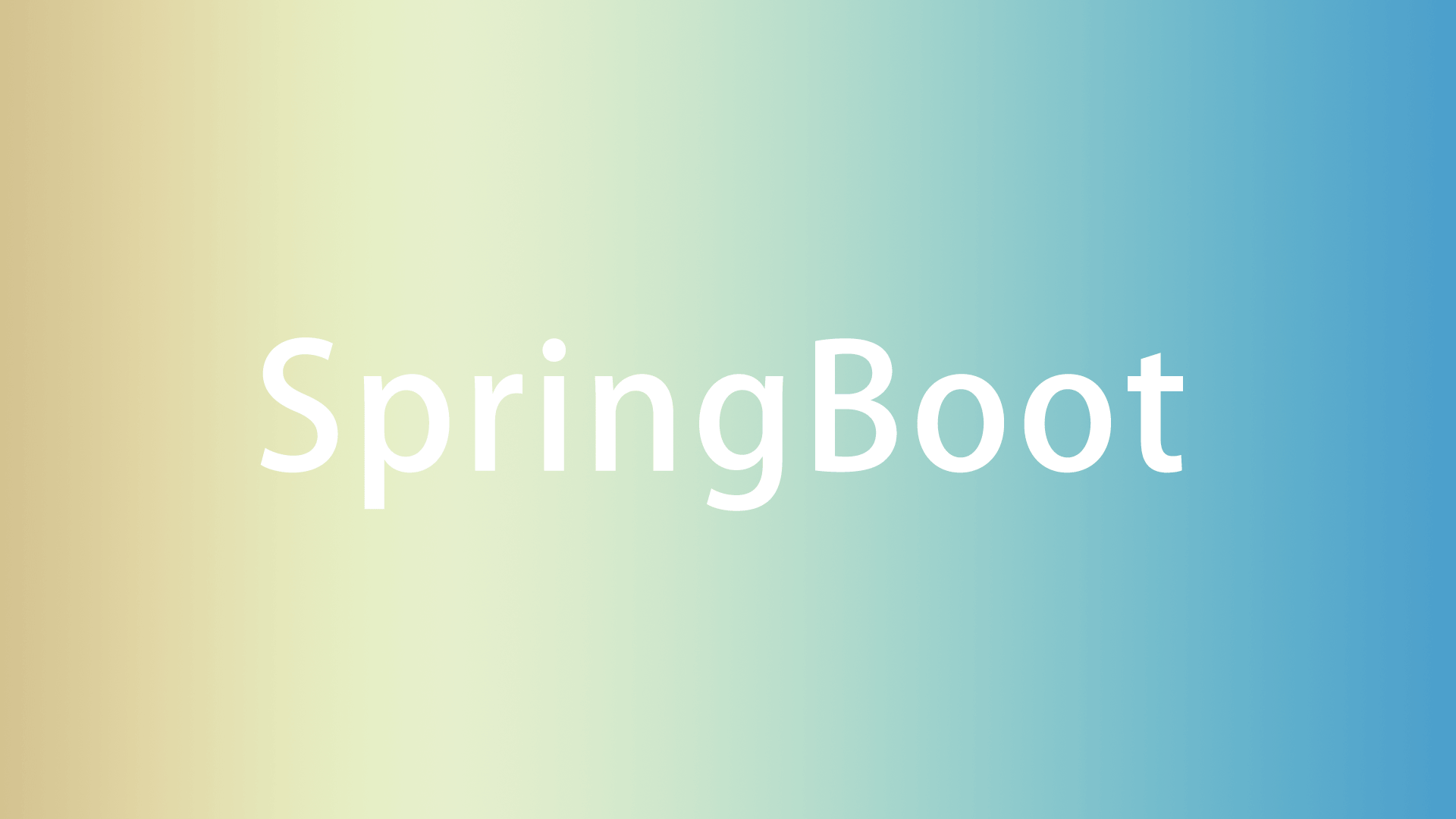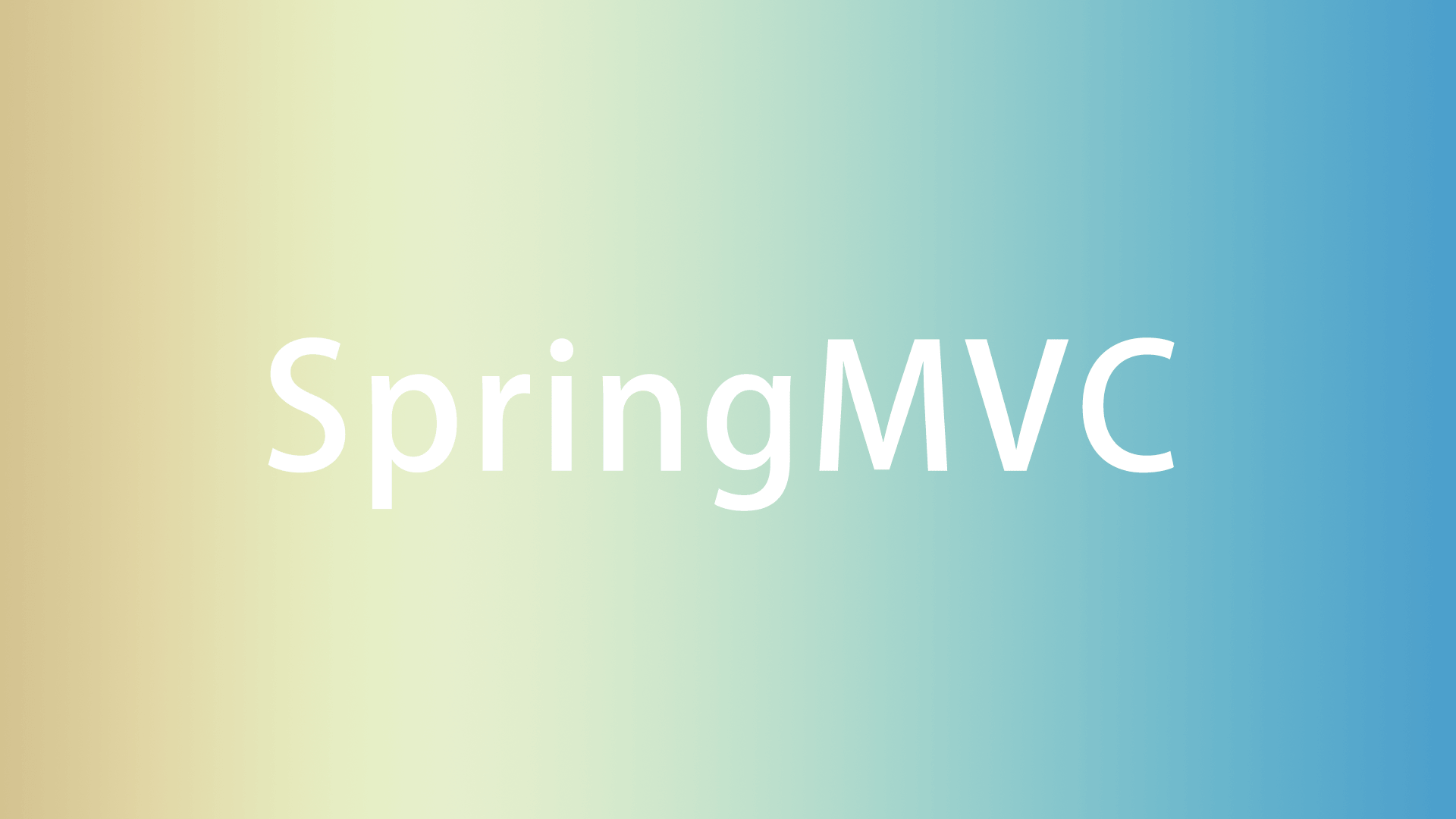Mac编译OpenCV
个人博客
前言
简单记录Mac下编译OpenCV,以便后续查看。
使用HomeBrew安装cmake
1 | brew install cmake |
获取OpenCV源代码
官网地址:https://opencv.org/releases/
选择Sources下载
编译OpenCV
- 解压文件,在解压后的目录中创建一个临时目录,名称不限,如build,在终端中执行
1 | mkdir build |
- 进入创建的目录
1 | cd build |
- 配置
1 | cmake -D CMAKE_BUILD_TYPE=RELEASE -D CMAKE_INSTALL_PREFIX=/usr/local .. |
- 编译
1 | make -j8 |
指定并行8个线程
- 安装
1 | make install |
安装好 OpenCV 后,在 /usr/local/lib 下能看到opencv相关的lib库
Clion项目使用OpenCV
Clion新建一个项目
配置CMakeLists.txt的内容
1 | cmake_minimum_required(VERSION 3.17) |
- 编写代码
1 |
|
运行后可以看到灰度后的图片
参考
本博客所有文章除特别声明外,均采用 CC BY-NC-SA 4.0 许可协议。转载请注明来自 milovetingting!